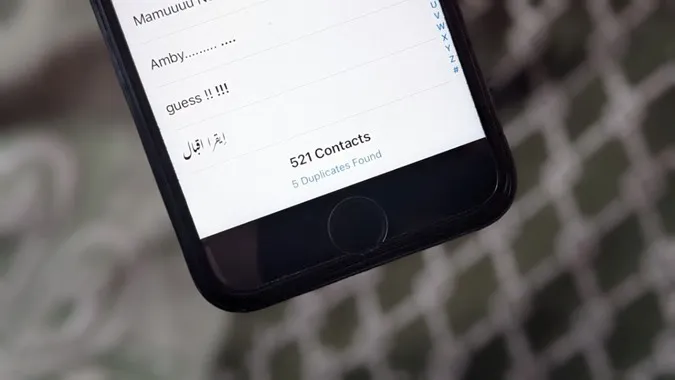Früher konnte man die Kontakte nur auf der SIM-Karte oder im Telefonspeicher speichern. Das hat sich nun geändert, da Sie Kontakte in verschiedenen E-Mail-Konten speichern und organisieren können. Bei mehreren Konten wird es schwierig, herauszufinden, wo die Kontakte gespeichert sind und wie viele Kontakte gespeichert sind. Aber keine Sorge. Mit Hilfe dieses Beitrags können Sie ganz einfach die Gesamtzahl der Kontakte auf Ihrem Android und iPhone überprüfen. Lassen Sie uns beginnen.
So finden Sie heraus, wie viele Kontakte Sie auf dem iPhone haben
Um die Gesamtzahl der auf iOS gespeicherten Kontakte zu ermitteln, gehen Sie wie folgt vor:
1. öffnen Sie die Kontakte-App auf Ihrem iPhone.
2. scrollen Sie zum unteren Ende der Kontaktliste. Dort finden Sie die Gesamtzahl der Kontakte, die sich in der aktuellen Kontaktliste oder im Konto befinden.
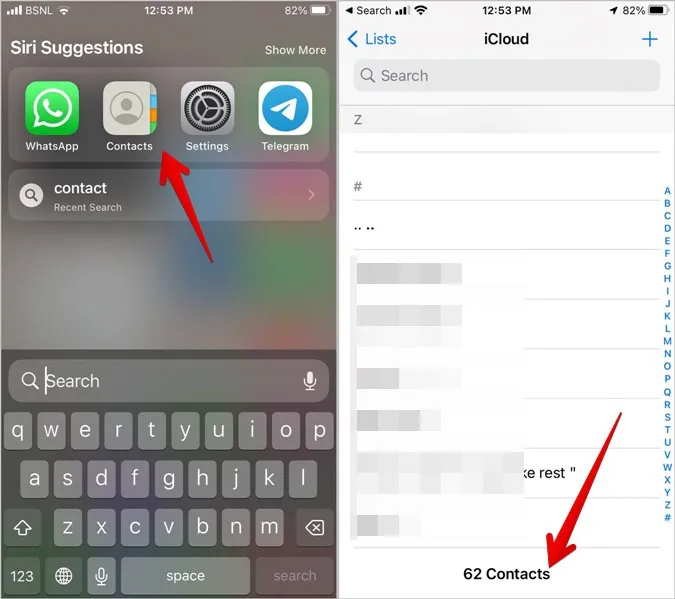
3. um Kontakte aus anderen Listen oder Konten zu überprüfen, tippen Sie oben auf die Option Listen. Alle verfügbaren Konten werden angezeigt und die Anzahl der darin enthaltenen Kontakte wird daneben aufgelistet.
Die Gesamtzahl der Kontakte auf Ihrem iPhone wird neben der Option Alle Kontakte angezeigt. Falls einige Kontakte nicht angezeigt werden, erfahren Sie, wie Sie Kontakte, die nicht auf Ihrem iPhone angezeigt werden, beheben können.
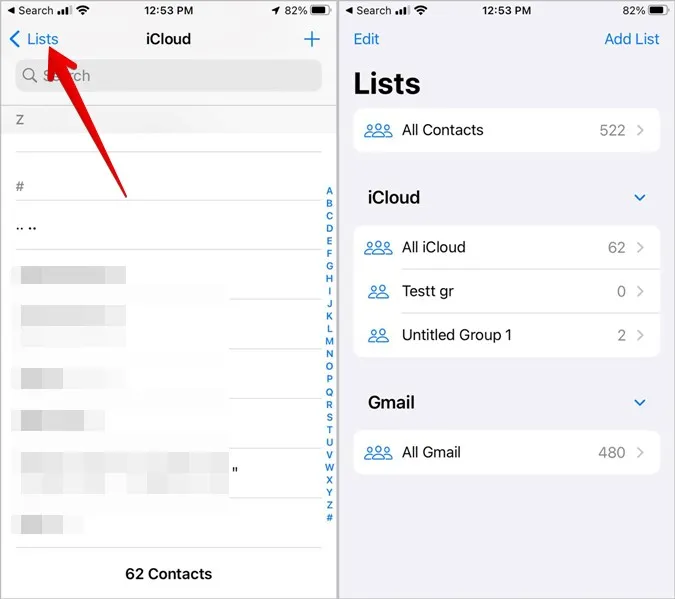
Tipp: Erfahren Sie, wie Sie Ihre iPhone-Kontakte mit Google Mail synchronisieren können.
Wie Sie herausfinden können, wie viele Kontakte Sie auf Android haben
Folgen Sie diesen Schritten, um die Gesamtzahl der auf Ihrem Telefon gespeicherten Kontakte zu ermitteln:
1. öffnen Sie die Google Kontakte-App auf Ihrem Android-Telefon.
2. oben in der Kontaktliste sehen Sie die Anzahl der Kontakte, die sich im Standardkonto befinden.
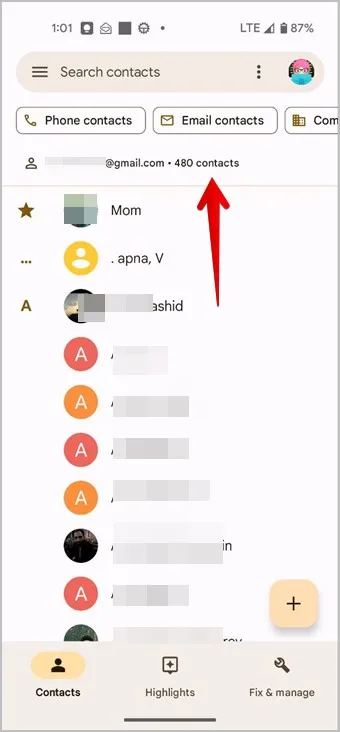
3. um die Gesamtzahl der Kontakte in allen Konten zu überprüfen, tippen Sie auf das Symbol mit den drei Balken oben und wählen Sie die Option Alle Konten.
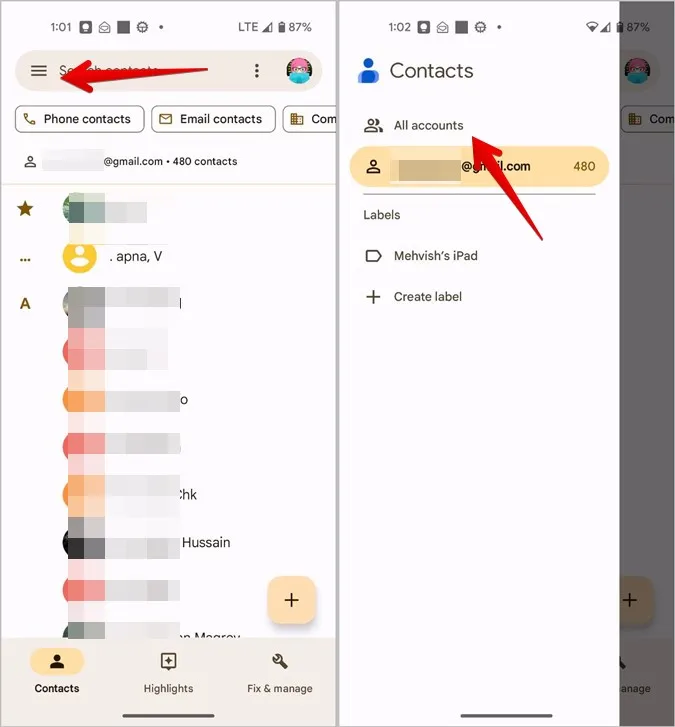
4. überprüfen Sie die Zahl neben Alle Konten auf der Seite Kontakte.
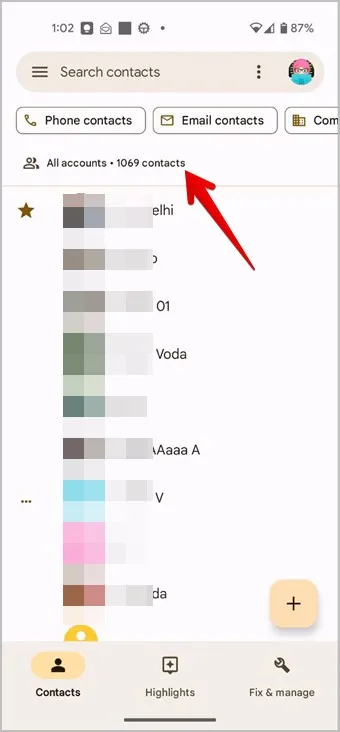
(5) Wenn Sie die Anzahl der Kontakte von jedem Konto einzeln sehen möchten, tippen Sie auf das Profilbildsymbol oben und wählen Sie das gewünschte Konto aus.
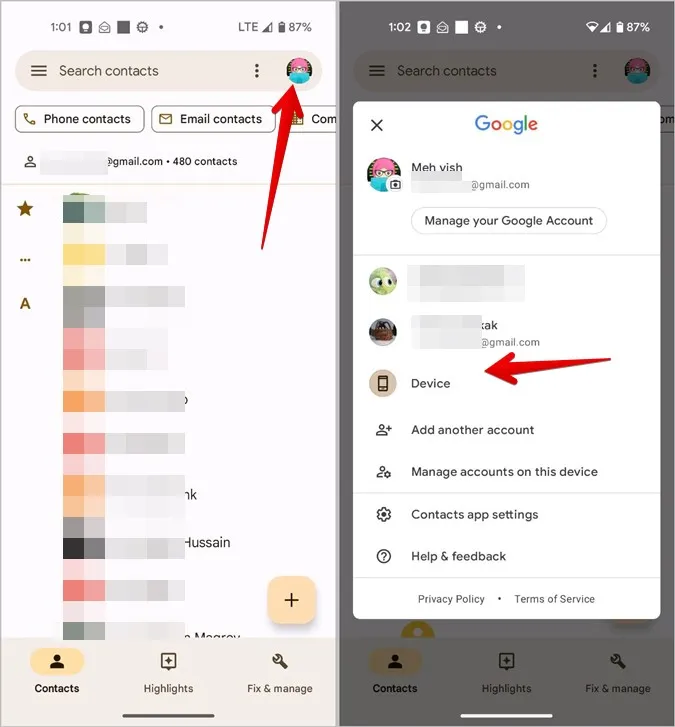
(6) Die Gesamtzahl der in diesem Konto gespeicherten Kontakte wird oben in der Liste angezeigt. Wechseln Sie auf ähnliche Weise zu anderen Konten, um die Anzahl der Kontakte zu sehen oder um das Konto auszuwählen, von dem Sie die Kontakte anzeigen möchten.
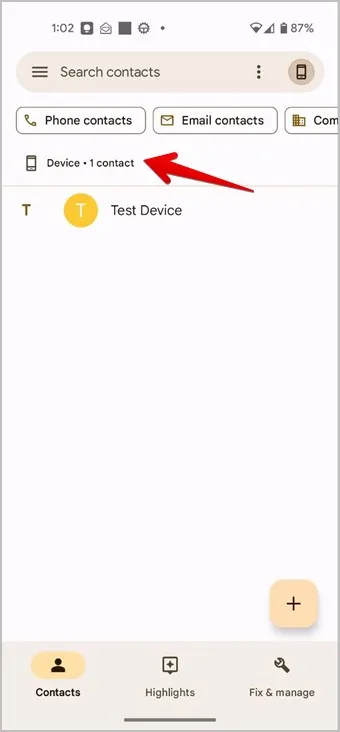
Tipp: Erfahren Sie, wie Sie Kontakte aus Google Mail in Ihr Telefon importieren können.
Wie Sie die Gesamtzahl der Kontakte auf Samsung Galaxy-Handys sehen können
Gehen Sie folgendermaßen vor, um die Anzahl der Kontakte auf Samsung Galaxy-Handys anzuzeigen:
1. öffnen Sie die App Samsung Kontakte auf Ihrem Samsung Galaxy-Handy.
2. tippen Sie auf das Symbol mit den drei Balken am oberen Rand. Sie sehen die Gesamtzahl der Kontakte, die sich auf dem ausgewählten Konto befinden.
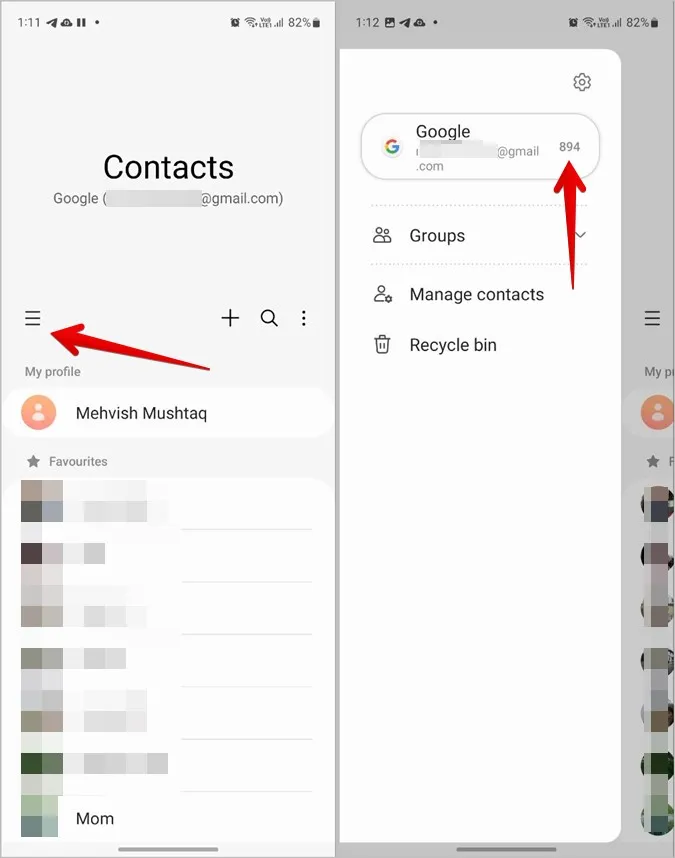
3. tippen Sie auf das ausgewählte Konto und Sie sehen die Anzahl der Kontakte aus allen Konten, die zu Ihrem Telefon hinzugefügt wurden. Die Gesamtzahl der Kontakte auf Ihrem Samsung Galaxy-Handy wird neben Alle Kontakte angezeigt.
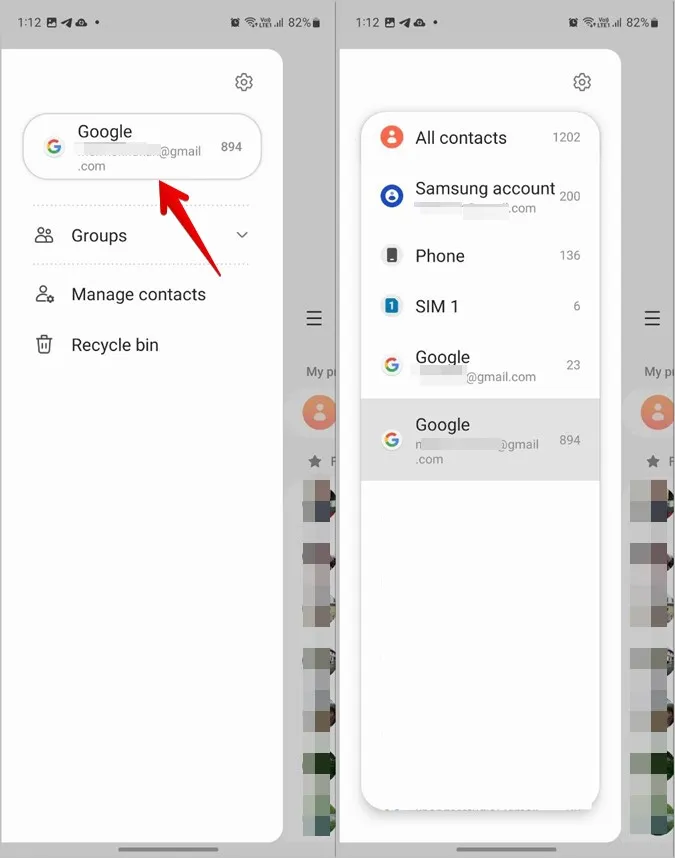
Tipp: Erfahren Sie, wie Sie den Anrufhintergrund auf Samsung Galaxy-Handys ändern können.
Häufig gestellte Fragen
1. wie kann ich das Standardkonto für Kontakte auf meinem iPhone und Android ändern?
Um das Konto zu ändern, in dem Sie Ihre Kontakte auf Ihrem iPhone speichern, müssen Sie das neue Konto zunächst zu Ihrem iPhone hinzufügen. Gehen Sie dann zu Einstellungen > Kontakte > Standardkonto. Wählen Sie das bevorzugte Konto, in dem Sie speichern möchten.
Unter Android öffnen Sie die Google Kontakte-App und tippen auf das Profilbild-Symbol oben. Gehen Sie zu Einstellungen, gefolgt von Standardkonto für neue Kontakte. Wählen Sie Ihr bevorzugtes Konto.
2. wie wähle ich aus, welche Konten Kontakte auf dem iPhone anzeigen können?
So zeigen Sie Kontakte aus einem anderen Account auf dem iPhone an. wie z.B. Gmail, und öffnen Sie die Kontakte-App. Tippen Sie oben auf Listen. Wählen Sie dann den Account aus, um dessen Kontakte zu sehen. Oder tippen Sie auf Alle Kontakte, um die Kontakte aller Accounts in der Kontakte-App anzuzeigen.
3. wie wählt man aus, welche Konten auf Android Kontakte anzeigen können?
Tippen Sie in der Google Kontakte-App oben auf das Symbol mit dem Profilbild und wählen Sie das Konto aus, von dem Sie die Kontakte sehen möchten. Um die Kontakte aller Konten zu sehen, tippen Sie auf das Symbol mit den drei Balken und wählen Sie Alle Konten.
Um das Konto zu ändern, von dem Sie die Kontakte auf Samsung Galaxy-Handys anzeigen möchten, öffnen Sie die Kontakte-App. Tippen Sie auf das Drei-Balken-Symbol, gefolgt von dem aktuellen Konto. Tippen Sie auf das Konto, dessen Kontakte Sie sehen möchten. Oder tippen Sie auf Alle Kontakte, um die Kontakte von allen Konten anzuzeigen.
4) Wie kann ich die Gesamtzahl der WhatsApp-Kontakte überprüfen?
Tippen Sie auf Ihrem Android-Telefon auf das schwebende Symbol Neuer Chat. Oben sehen Sie die Gesamtzahl der WhatsApp-Kontakte. Leider können Sie die Anzahl der WhatsApp-Kontakte auf Ihrem iPhone nicht überprüfen.
Kontakte importieren und exportieren
Ich hoffe, Sie konnten die Gesamtzahl der Kontakte für jedes Konto auf Ihrem Android oder iPhone überprüfen. Wenn Sie Kontakte zwischen Konten verschieben möchten, können Sie dies durch Importieren und Exportieren von Kontakten tun. Und wenn Sie dabei doppelte Kontakte haben, wissen Sie, wie Sie doppelte Kontakte auf dem iPhone entfernen können. Bevor Sie gehen, sollten Sie wissen, was passiert, wenn Sie einen Kontakt auf Android oder iPhone blockieren.